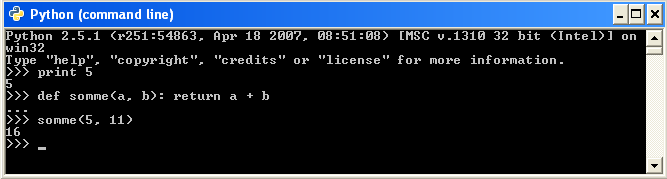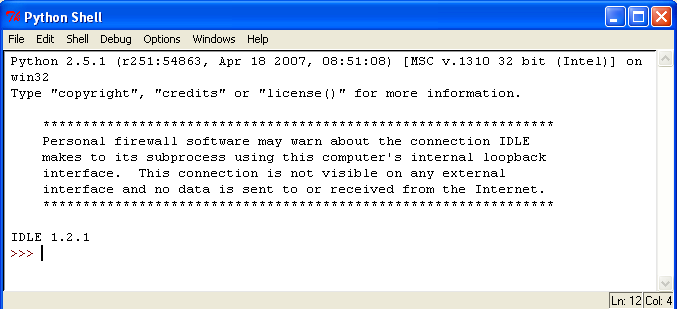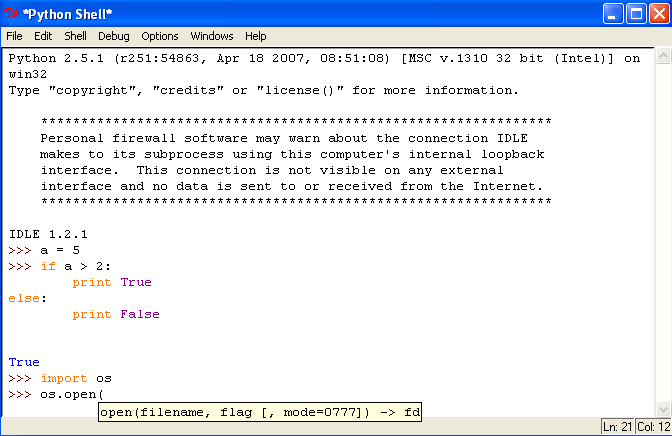I. Introduction▲
Vu dans la FAQ Python.
Une présentation du langage Python est faite dans la première partie du cours de Swinnen qui vous montrera les caractéristiques du langage : Apprendre à programmer avec Python. En voici un résumé :
- Python est portable sur de nombreux OS (Unix, Mac, Windows…) ;
- Python est gratuit et utilisable sans restriction dans des projets commerciaux ;
- la syntaxe de Python est très simple, l'indentation du code (plutôt que l'usage d'accolades) permet d'avoir des programmes très lisibles et plus compacts ;
- Python détruit lui-même les objets créés lorsque plus aucune référence ne pointe sur eux ;
- il n'y a pas de pointeurs explicites en Python ;
- Python est orienté-objet. Il supporte l'héritage multiple et la surcharge des opérateurs ;
- Python est dynamiquement typé ;
- Python est extensible : on peut l'interfacer avec d'autres langages (C, C++, Delphi, Java…) ;
- la bibliothèque standard de Python est très riche et de nombreuses bibliothèques gratuites peuvent être facilement ajoutées.
Nous allons voir ici comment mettre en place l'environnement de travail autour du langage Python sur un ordinateur équipé de Windows. Vous verrez que c'est vraiment très simple et que vous serez vite opérationnel. Une fois ceci fait, vous aurez alors tout le loisir de commencer l'apprentissage du langage Python.
II. Installation▲
II-A. Choix de l'implémentation de Python▲
Python peut fonctionner sur de multiples systèmes d'exploitation (Windows, Linux, Mac…), mais aussi sur différentes plates-formes (Java, .Net…). La plus utilisée est l'implémentation CPython écrite en C et plus communément appelée Python. C'est celle qu'il est impératif d'utiliser pour débuter avec Python, les autres n'étant utiles que si on souhaite travailler également avec Java (Jython) ou .net (IronPython) par exemple. => Quelle implémentation de Python choisir ?
Vous trouverez le lien de téléchargement sur le site officiel suivant: Téléchargement de CPython. Il est conseillé de sélectionner la dernière version stable (à ce jour, la 2.6.1). Pour Windows, il existe une version précompilée (selon l'architecture de votre ordinateur) avec un installateur intégré qui nous affranchira d'effectuer cette opération lourde de compilation des sources nécessitant un compilateur C. Cette version précompilée a été elle-même compilée avec une version de Visual Studio.
La version 3.0 de CPython est disponible depuis fin 2008. Cette version, qui apporte de nouvelles améliorations à Python, présente cependant certaines incompatibilités avec la version 2 et les ressources existantes (cours, tutoriels, FAQ, sources…) n'ayant pas encore évolué pour se conformer avec la version 3.0, il est conseillé pour le moment d'effectuer son apprentissage de Python avec la version 2.
II-B. Installation avec l'installateur de Microsoft Windows▲
Il n'y a rien de plus simple que d'installer Python à partir de la version Windows installée (.msi). Vous avez le choix entre plusieurs fichiers d'installation à télécharger dépendant de votre version de windows (32 bits (…msi) ou 64 bits (…64.msi)) et de la version de Python sélectionnée. De préférence, choisissez une version stable (non alpha) qui aura l'avantage de ne plus présenter beaucoup de bogues et la majorité des bibliothèques externes que vous pourrez ensuite installer seront en général compatibles avec cette version.
Il suffit d'exécuter le fichier et de suivre les instructions. Il est conseillé de conserver le répertoire par défaut de l'installation, en général c:\python26\. En gros, cela consiste donc à toujours cliquer sur le bouton Next.
Dans la suite, nous supposerons que l'installation de python a été réalisée dans le répertoire c:/python26/.
III. Interpréteur interactif▲
III-A. Introduction▲
L'interpréteur interactif permet d'écrire et d'exécuter du code Python à la volée, de faire des tests rapides, d'obtenir facilement des informations sur une fonction ou un module… Il est donc toujours utile d'en avoir un sous la main. La distribution standard de Python en propose deux.
Interpréteur interactif
- Shell interactif : console Python la plus basique ;
- IDLE : console écrite avec le toolkit Tkinter.
III-B. Shell interactif / console Python▲
Pour lancer le Shell interactif (ou console Python), il suffit d'exécuter le fichier python.exe se trouvant dans le répertoire c:/python26/.
Vous pouvez aussi l'exécuter par le menu en bas à gauche de votre écran Démarrer -> Tous les programmes -> Python 2.6 -> Python (command line) (termes dépendant de la version de votre Windows).
le signe >>> est le prompt de l'interpréteur Python. Vous pouvez alors taper du code que Python interprétera lorsque vous le validerez par la touche Entrée. Si votre instruction n'est pas complète, Python n'exécutera pas le code immédiatement et passera à la ligne suivante en affichant un prompt de signe … . Une fois l'instruction terminée et validée, vous retrouverez alors le prompt >>> qui vous permettra d'écrire une nouvelle instruction.
III-C. IDLE▲
Vous pouvez faire exactement la même chose avec le Shell de IDLE.
le Shell de IDLE a été écrit en python avec le toolkit graphique Tkinter. Il vous faudra donc exécuter un fichier écrit en Python.
Pour lancer IDLE, il vous faudra donc exécuter le fichier c:/python26/Lib/idlelib/idle.pyw par l'interpréteur Python. Pour cela, à l'installation de Python, l'installateur a normalement automatiquement associé les fichiers d'extension .py à l'interpréteur c:/python26/python.exe et les fichiers d'extension .pyw à l'interpréteur c:/python26/pythonw.exe Il n'y a aucune différence entre ces deux interpréteurs excepté que l'interpréteur pythonw.exe n'affiche pas la console Python (qui n'est pas utile si on lance une application graphique comme IDLE). Un double-clic sur le fichier c:/python26/Lib/idlelib/idle.pyw suffira donc pour lancer IDLE.
Vous pouvez aussi l'exécuter par le menu en bas à gauche de votre écran Démarrer -> Tous les programmes -> Python 2.6 -> IDLE (Python GUI) (termes dépendant de la version de votre Windows).
Vous pouvez écrire et exécuter de la même façon que précédemment des instructions Python. L'avantage est que l'interface est un peu plus élaborée avec quelques fonctionnalités intéressantes comme la coloration syntaxique, les call-tips ou encore l'autocomplétion (avec la touche Tabulation).
IV. Écriture d'un script Python▲
IV-A. sous IDLE▲
IDLE en plus d'être un Shell interactif est aussi un éditeur spécialement conçu pour des programmes Python. Pour ouvrir IDLE en mode éditeur, vous pouvez, à partir du mode interactif, aller dans le menu File - New Window. S'ouvrira alors l'éditeur de IDLE.
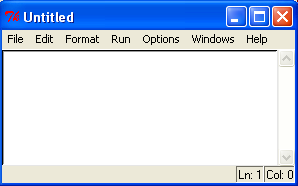
Vous pouvez alors écrire un programme Python et l'enregistrer dans un fichier d'extension .py.
Une autre possibilité pour accéder à l'éditeur de IDLE est tout d'abord de créer à la main un fichier texte (par exemple avec le bouton droit de la souris -> Nouveau -> Document texte que vous renommez en un fichier d'extension .py. Vous pouvez ensuite ouvrir ce fichier avec IDLE en cliquant dessus avec le bouton droit de la souris -> Edit With IDLE. En fonction de la configuration de IDLE, il se peut que cela ouvre en même temps le shell interactif de IDLE.
IV-B. Les autres éditeurs▲
IDLE est l'éditeur standard fourni avec la distribution de Python. Pour débuter, il est largement suffisant et propose les fonctionnalités principales que l'on attend d'un éditeur de programmes. Il existe cependant des éditeurs beaucoup plus évolués que vous pouvez trouver sur notre page Éditeurs pour Python. Un comparatif des fonctionnalités des différents éditeurs devrait aussi bientôt voir le jour.
V. Exécution d'un script Python▲
V-A. Sous IDLE▲
Sous IDLE, l'exécution d'un script Python est très simple. Il vous faudra tout d'abord charger dans l'éditeur votre script s'il n'y est pas déjà présent par le menu File -> Open. Ensuite pour l'exécuter, il suffit d'appuyer sur la touche F5 (ou bien aller dans le menu Run -> Run Module). L'exécution se fera dans la fenêtre interactive de IDLE.
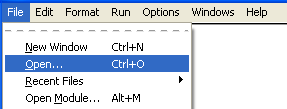
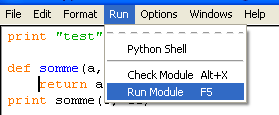
IDLE peut être utilisé pour exécuter vos programmes, mais n'en abusez pas. Je le déconseille si vous devez lancer des programmes assez lourds ou contenant une interface graphique, IDLE étant programmé en Tkinter, il peut arriver qu'il y ait des interférences entre votre programme et Tkinter. Il y a ainsi parfois des bogues qui surviennent à cause de l'exécution d'un script sous IDLE.
En ce qui me concerne, je ne me sers de IDLE uniquement pour écrire mes programmes et du mode interactif pour faire des tests ou obtenir de l'aide sur des fonctions/modules/classes/… . Dès qu'il s'agit d'exécuter mes programmes, je passe directement par le mode console.
V-B. En mode console▲
Comme nous l'avons entraperçu au paragraphe III-C, pour exécuter un programme Python, il faut passer par l'interpréteur c:/python26/python.exe ou c:/python26/pythonw.exe.
Si votre fichier .py est associé à python.exe, un double-clic sur le fichier lancera le programme. En revanche, la console Python se refermera automatiquement à la fin du programme si aucune instruction ne bloque l'exécution ou si une erreur survient à un moment de l'exécution du code, ce qui est tout de même assez gênant notamment lorsqu'on débogue.
Vous avez donc plusieurs possibilités. Si votre programme ne présente pas de bogue, vous pouvez ajouter à la fin de votre programme l'instruction raw_input(« Appuyer sur Entrée pour quitter »), l'instruction raw_input([prompt]) bloquant le programme jusqu'au moment où l'utilisateur appuie sur Entrée.
Vous pouvez également (et c'est ce que je fais toujours) créer un fichier d'extension .bat (il suffit de créer un fichier texte que vous renommez avec une extension .bat) dans le même répertoire que votre programme. Dans ce fichier .bat, vous écrivez simplement si votre programme s'appelle monprogramme.py :
monprogramme.py
pauseou
c:/python26/python.exe monprogramme.py
pauseLa première ligne va permettre d'exécuter votre programme et l'instruction pause attend que vous appuyez sur une touche pour fermer la fenêtre. Un double-clic sur ce fichier .bat lancera alors votre programme.
Vérifiez bien aussi que dans vos options des dossiers, l'extension des fichiers connus n’est pas masquée; sinon, votre fichier .bat restera un fichier .txt et le le double-clic ouvrira alors votre fichier en mode texte plutôt que de l'exécuter (sous XP, Outils -> Options des dossiers -> Affichage -> Masquer les extensions des fichiers dont le type est connu. Sous Vista, il faut passer par le Panneau de Configuration -> Options des dossiers -> …)
VI. Pour aller plus loin▲
Vous êtes maintenant à même de commencer votre apprentissage de Python.
Vous trouverez sur le site https://python.developpez.com/ toutes les ressources nécessaires pour maîtriser le langage. Commencez notamment par un cours pour apprendre le langage : Apprentissage de Python
N'oubliez pas de consulter les FAQ Python qui vous permettra d'obtenir une précieuse aide sur les erreurs habituellement rencontrées et les Sources Python qui vous donneront des exemples de programmes Python (qui peuvent être aussi bien être très simples que très complets).
Il est important aussi d'avoir toujours un œil sur la Python Library Reference
Et n'hésitez pas à poser toutes vos questions sur le forum Python et ses sous-forums.